Comment charger vos derniers articles WordPress dans WPBakery
Afficher une page de blog avec nos derniers articles est le meilleur moyen de tenir nos utilisateurs informés de nos actualités, mais l'utilisation du blog par défaut de WordPress ne nous donne pas suffisamment de contrôle sur ce qu'il faut afficher, c'est pourquoi WP Latest Posts est une utilisation parfaite lors de l'utilisation d'un générateur de pages comme WPBakery.
WPBakery nous permet de personnaliser nos pages avec de nombreux blocs impressionnants tandis que WP Latest Posts nous permet d'utiliser des thèmes et des filtres avancés pour créer des blocs avec nos derniers messages et a également une intégration directe avec WPBakery afin que nous puissions combiner les deux outils pour créer le meilleures pages d'actualités possibles et sur ce tutoriel nous verrons comment faire.
Table des matières
Vous cherchez à afficher les derniers articles dynamiques et accrocheurs sur votre site WordPress ?
WP Latest Posts vous couvre. Engagez vos visiteurs avec un affichage magnifique et personnalisable de votre contenu le plus récent.
Essayez-le maintenant!
Créer un dernier bloc de publication WordPress
Tout d'abord, nous devrons créer notre bloc avec notre section d'actualités du WP Latest Blocks.
Pour ce faire, allez dans WP Latest Posts > All New Blocks et cliquez sur New Block .
Un tableau de bord apparaîtra où nous pourrons définir le titre du bloc ainsi que commencer par la configuration du bloc.
Dans cette section, nous pourrons sélectionner :
La source : si nous voulons utiliser, comme filtre principal, des publications, des listes de catégories, des pages, des balises ou des publications personnalisées (dans cette section, nous pouvons sélectionner des produits WooCommerce avec des filtres dédiés sur la version Pro).
Dans ce cas, comme nous voulons afficher les derniers articles, nous sélectionnerons Articles .
Selon la Source, les autres paramètres vont varier car ceux-ci seront spécialisés pour chaque source, par exemple, pour cette source, nous avons :
L'ordre.
Max colonnes/lignes/messages.
date de publication.
Et quelques autres ajustements de personnalisation.
Lorsque notre source est complètement configurée, nous pouvons passer à l'étape suivante qui serait l' affichage et le thème où nous pouvons sélectionner le thème et le personnaliser davantage pour l'adapter à notre site.
Tout d'abord, nous devrons sélectionner notre thème, il y a 1 thème gratuit et 7 thèmes supplémentaires inclus dans la version Pro.
Thème gratuit par défaut
Grille de catégories (Pro)
Thème Masonry (Pro)
Thème horizontal matériel (Pro)
Thème vertical matériel (Pro)
Thème de portefeuille (Pro)
Thème de survol fluide (Pro)
Thème de la chronologie (Pro)
Il existe de nombreuses options disponibles que nous pouvons facilement ajuster pour adapter le thème à notre site. Pour ce didacticiel, nous sélectionnerons le thème Masonry
Terminez la personnalisation et ensuite, nous pouvons passer à l'étape suivante qui est la configuration du thème .
Dans cette étape, nous allons pouvoir paramétrer davantage notre thème (les options dépendent également du thème sélectionné).
Maintenant, nous avons l'onglet Animation, cette option permet de gérer les thèmes contenant des animations comme le thème Smooth Hover qui est un curseur, avec la Masonry , il n'y a pas d'animation du tout, nous allons donc l'ignorer.
Enfin, nous pouvons passer à la dernière étape qui est la Source de l'image , sur cet onglet, nous pouvons définir où les blocs sélectionneront les images, par exemple, la vignette ou la première image disponible dans le message ainsi que l' image par défaut qui sera utilisé lorsqu'aucune image n'est disponible.
Et.. Voila! notre section Block est terminée et nous pouvons passer à WPBakery pour publier notre section Latest Posts.
Comme étape supplémentaire, nous avons la possibilité de créer un ShortCode pour pouvoir utiliser notre section Blocks où nous voulons en utilisant n'importe quel constructeur ou éditeur de page.
Cette section nous permettra également de définir le bloc comme privé ainsi que de définir une date de publication.
Et nous avons terminé ! Nous pouvons passer à notre prochaine étape pour ajouter notre dernier bloc de messages dans WPBakery.
Insérez le bloc WordPress Latest Posts à l'aide de WPBakery
Maintenant que nous avons terminé notre bloc, nous pouvons facilement l'ajouter à notre contenu en accédant à une nouvelle page ou en modifiant une page déjà créée avec WPBakery.
Sur la page où nous voulons ajouter notre blog, cliquez sur WPBakery Page Builder dans la barre supérieure.
Cela chargera l'éditeur WPBakery où nous pourrons ajouter notre dernier bloc de messages, pour cela, utilisez le bouton Ajouter un élément
Cela devrait ouvrir une fenêtre contextuelle avec tous les blocs disponibles pour WPBakery, dans ce cas, nous devons rechercher WP Latest Posts et sélectionnez le bloc.
Un autre modal s'ouvrira avec la possibilité de sélectionner le bloc avec nos derniers messages, nous devons le sélectionner et enfin, cliquez sur Enregistrer les modifications .
Et c'est tout! Nous avons notre superbe page de derniers articles en quelques clics et cela n'a même pas pris beaucoup de temps !
Nous pouvons également, prévisualiser avant de publier dans l'éditeur Frontend de WPBakery où le bloc est également disponible.
Tout ce que nous avons à faire est de confirmer que tout va bien et de publier la page, une nouvelle section impressionnante de derniers articles est disponible sur notre site, et la meilleure partie est que nous pouvons la personnaliser autant que nous le voulons et la filtrer pour afficher uniquement ce que nous voulons, génial! N'est-ce pas?
Avis aux propriétaires de sites Web WordPress !
Tenez vos visiteurs informés et engagés avec WP Latest Posts . Présentez facilement vos derniers articles, actualités ou mises à jour dans un format époustouflant et convivial.
Commencer aujourd'hui!
Le meilleur plugin de derniers articles avec WPBakery pour WordPress
Comme vous pouvez le constater, il s'agit d'un plugin puissant qui vous permettra de créer les sections dont vous avez toujours besoin, comme nos derniers produits et notre section Actualités, et également de les filtrer par catégories en quelques clics !
Avec beaucoup de thèmes géniaux et des paramètres à ajustement rapide pour que nous n'ayons pas besoin de perdre notre temps à styliser nos sections, nous pouvons dire que WP Latest Posts est un puissant plugin indispensable que nous devrions tous avoir, alors qu'êtes-vous attendre? Allez ici et obtenez votre plugin maintenant!
Lorsque vous vous abonnez au blog, nous vous enverrons un e-mail lorsqu'il y aura de nouvelles mises à jour sur le site afin que vous ne les manquiez pas.

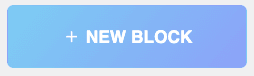


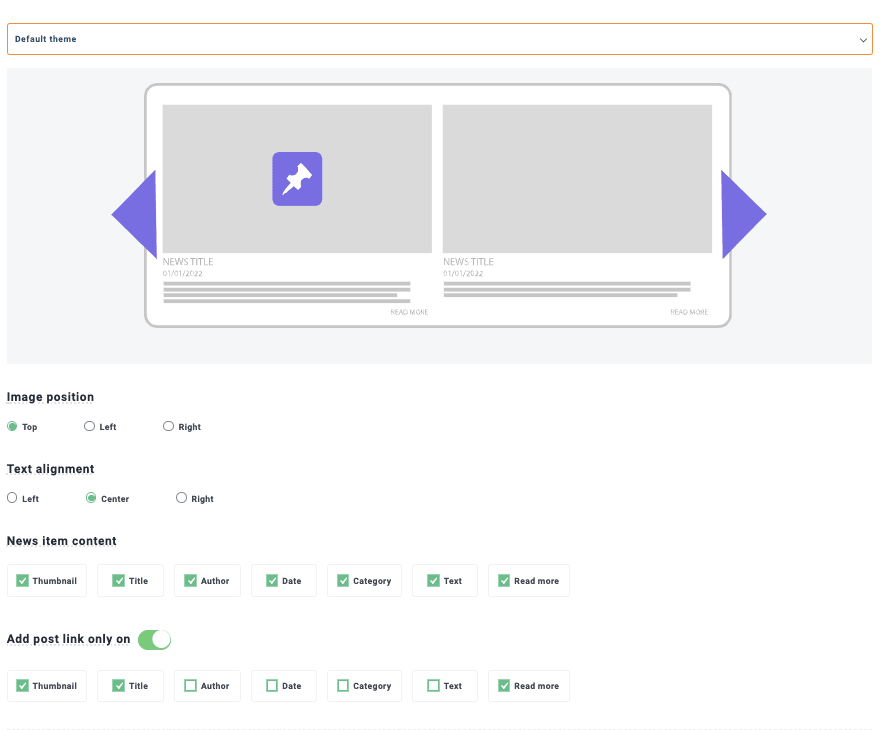
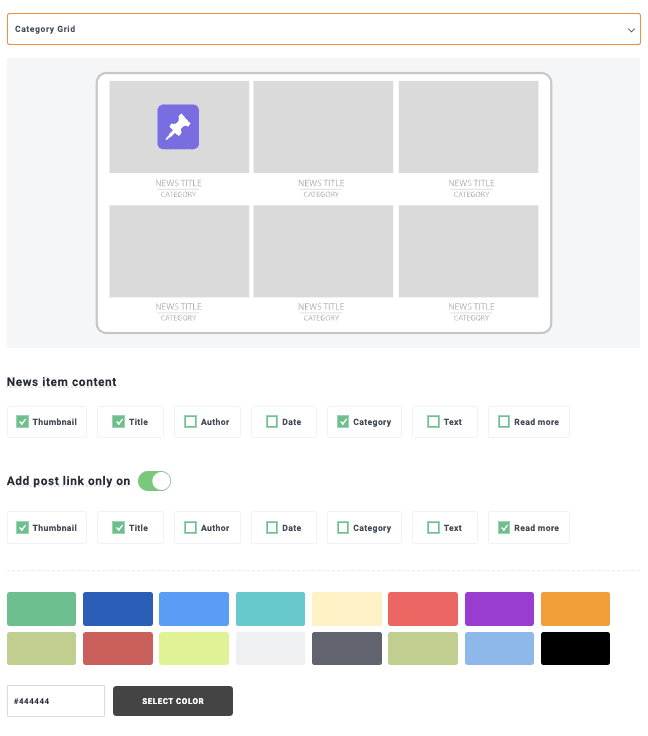
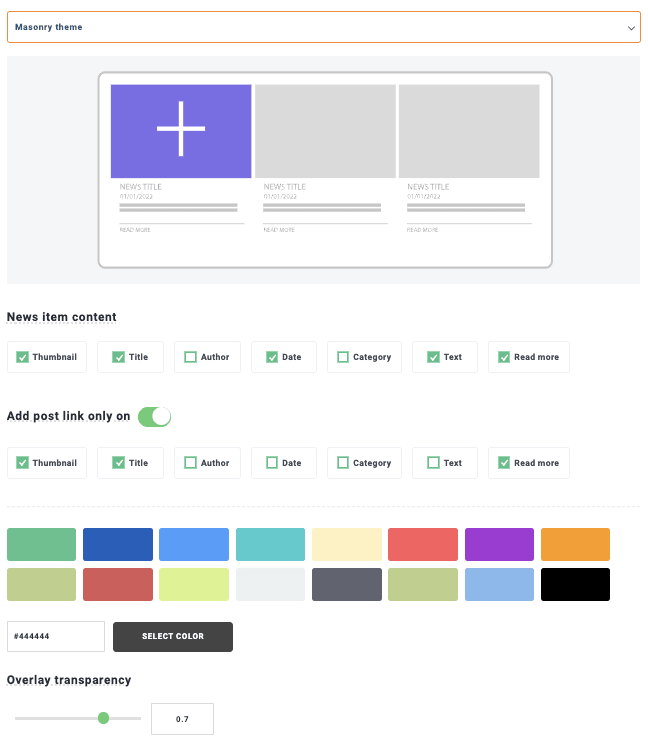

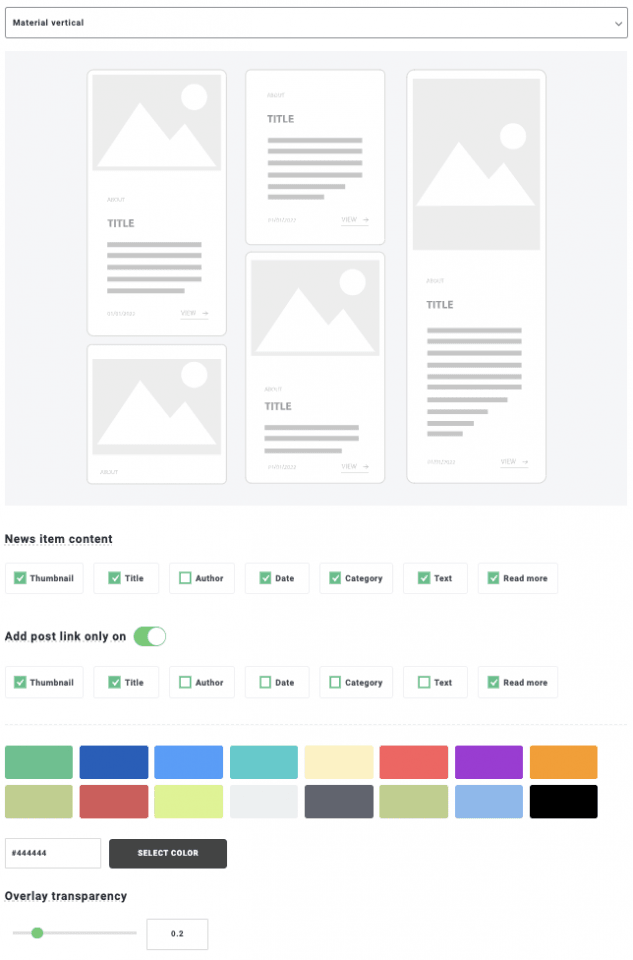


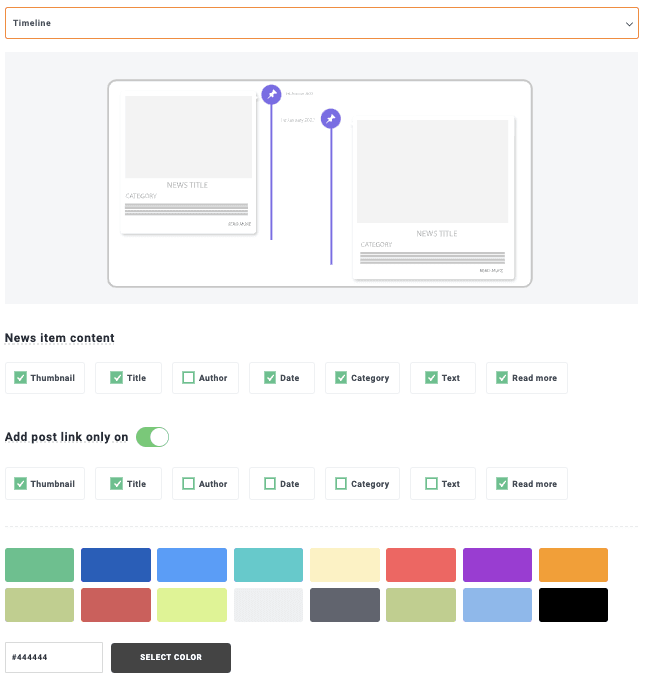
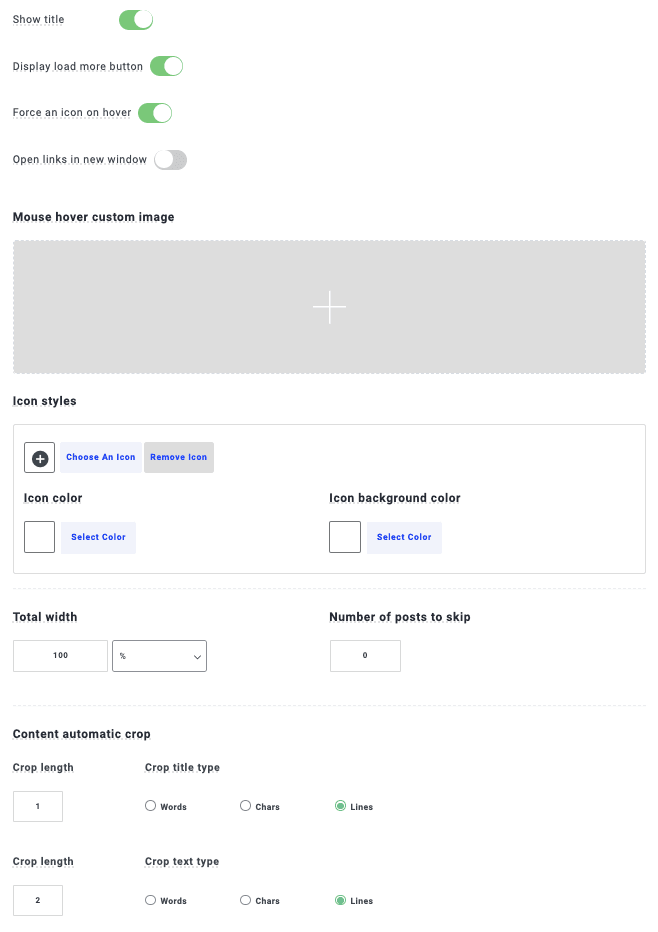
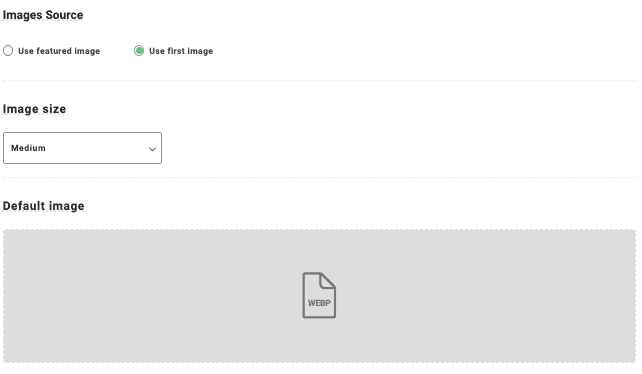


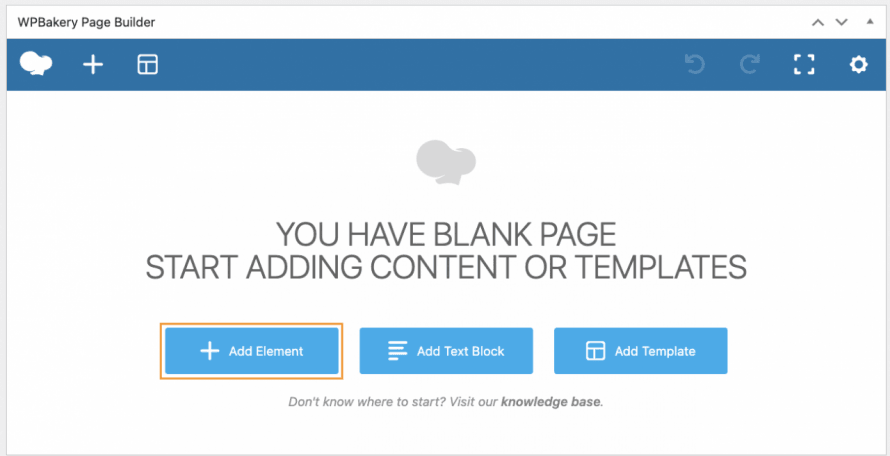
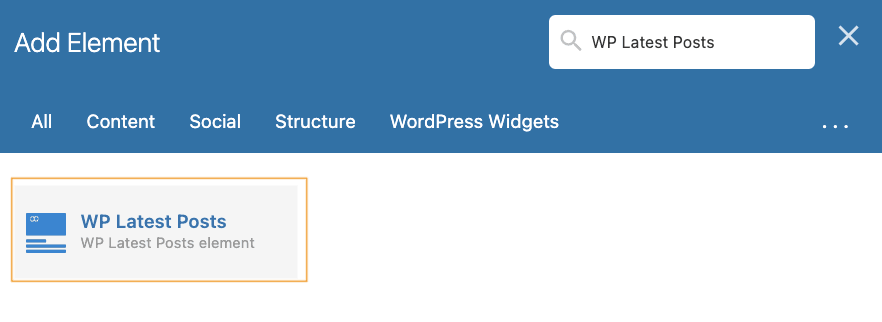
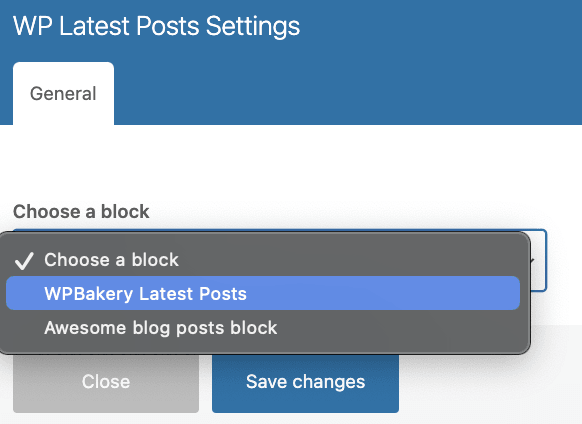
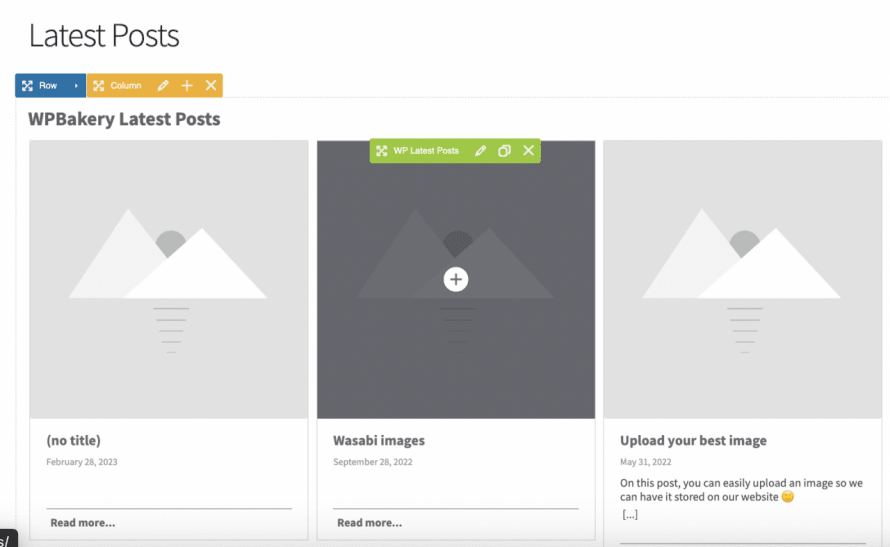


commentaires